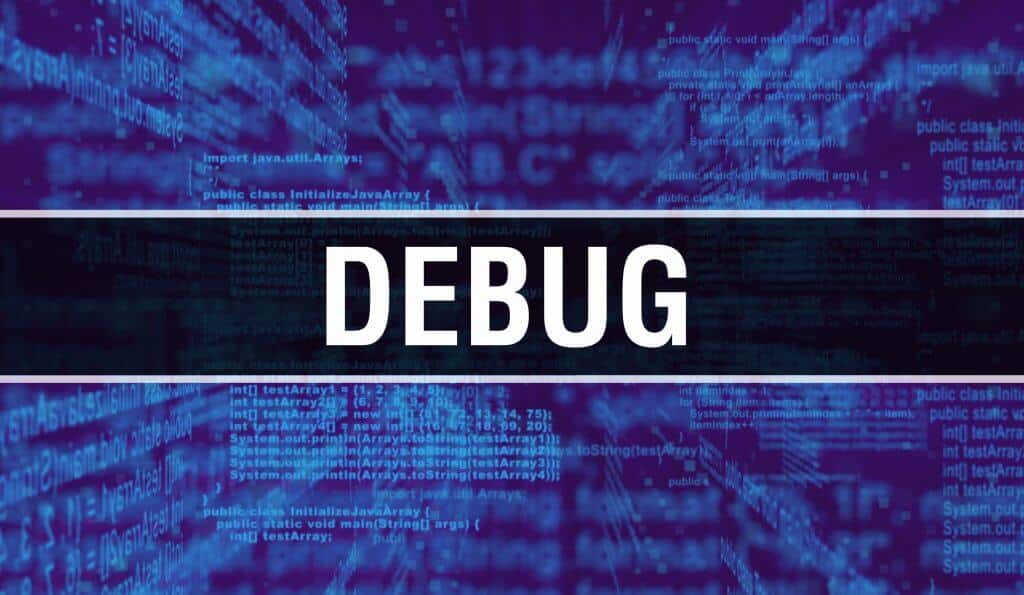Registrering og anvendelse af Google Min Virksomhed

Google Min Virksomhed, som kan registreres gratis, er udstyret med forskellige funktioner og egenskaber, der kan være nyttige for din virksomhed. Som vi har beskrevet i detaljer i en anden artikel på vores hjemmeside, er det afgørende at bruge Google Min Virksomhed effektivt til at formidle information for at udvide din virksomhed.
https://monolith.law/corporate/online-search-google-my-business[ja]
Der er forretningsdrivende, der driver en butik og tænker, “Jeg bruger ikke Google Min Virksomhed”, “Jeg har endnu ikke registreret”, og “Under alle omstændigheder har min virksomhed intet at gøre med det”. Men nogle kunder kan allerede bruge Google Min Virksomhed til at besøge din butik uden at du ved det. Der er mange tilfælde, hvor en butiksside allerede er oprettet, men forretningsdrivende er ikke klar over det. Derfor er det klogt for dem, der er tilbageholdende, at registrere sig ordentligt og aktivt bruge Google Min Virksomhed.
Sådan registrerer du dig på Google Min Virksomhed
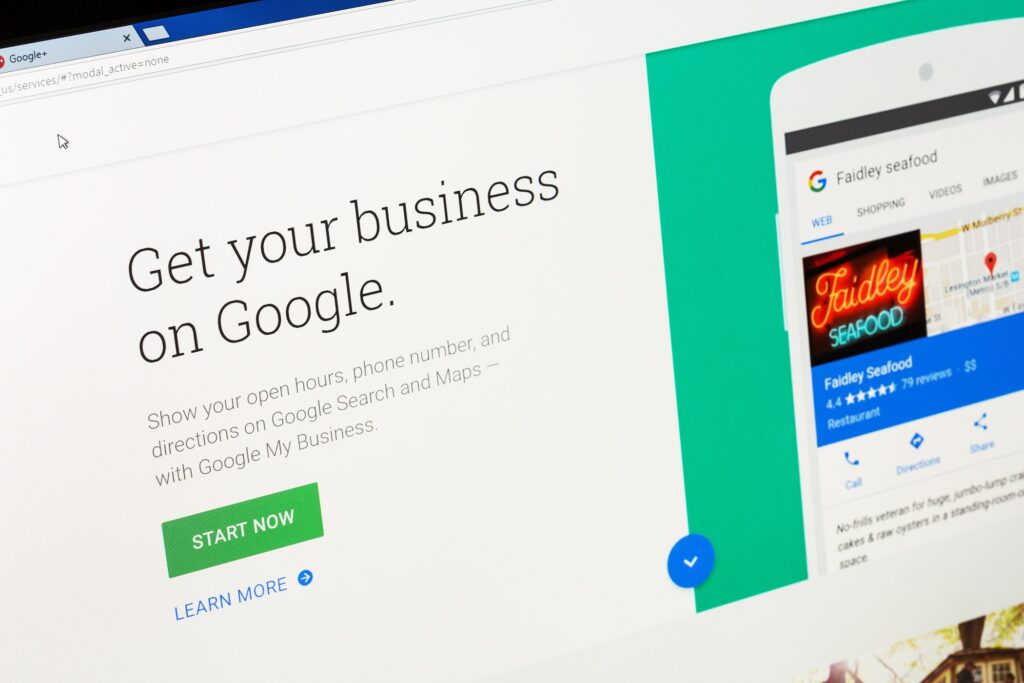
Så, hvordan registrerer man sig på Google Min Virksomhed? Selvom nogle måske finder det irriterende, er det ofte tilfældet, at en side allerede er oprettet på Google Min Virksomhed, selvom du ikke selv har registreret den. Dette skyldes, at Google automatisk opretter sider baseret på informationer fundet på internettet. Det første skridt er derfor at tjekke, om din virksomhed allerede har en side.
Verifikation af virksomhedsejerskab
For eksempel, hvis du driver en frisørsalon kaldet □□ nær ○○ station, kan du gå til Google Maps og søge på noget i retning af “□□ ○○” eller “○○ frisørsalon □□”. På Google Maps vil din virksomheds placering blive markeret med en rød ballon, og til venstre på skærmen (eller nederst på skærmen på mobile enheder) vil de nuværende oplysninger registreret på Google Min Virksomhed blive vist.
Hvis der under adressen vises en besked, der siger “Er du virksomhedsejer?”, betyder det, at en side allerede er oprettet. Nogen kan endda have skrevet en anmeldelse af din virksomhed. Men hvis denne besked vises, betyder det, at ejerskabet af virksomheden endnu ikke er bekræftet. Klik på “Er du virksomhedsejer?” for at gå til siden for bekræftelse af ejerskab.
Hvis der står “Du administrerer allerede denne fortegnelse” og “Frisørsalon □□’s fortegnelse er allerede oprettet. Bekræft ejerskab nu for at promovere din virksomhed på Google”, skal du klikke på “Bekræft”.
Der vil stå “Vælg en metode til verifikation” og “For at kunne administrere og promovere din virksomhed med alle funktioner, skal vi bekræfte, at du er ejer af virksomheden. Vælg en metode til at modtage din bekræftelseskode.” I øjeblikket er det kun muligt at vælge “Send et postkort”, og der vil stå “Vi sender et postkort med en kode til den nedenstående adresse”, og din virksomheds adresse vil være korrekt angivet. Angiv modtagerens navn og klik på “Send”. Det kan tage op til 19 dage for postkortet at ankomme. Hvis du klikker på “Detaljer” på denne side, vil der være en forklaring på verifikation via telefon og lignende.
Hvis beskeden “Er du ejer af denne virksomhed?” ikke vises, og du i stedet bliver ført til en side for at registrere flere oplysninger, skal du bare fortsætte med at registrere oplysningerne. Når registreringen af oplysningerne er fuldført, vil du ligesom i tilfælde, hvor en side allerede eksisterer, blive ført til siden for bekræftelse af ejerskab. Hvis du ikke kan finde en side, selvom du har søgt, skal du gå til registreringssiden for Google Min Virksomhed og indtaste oplysninger som virksomhedsnavn, adresse og branche. Når du har indtastet de nødvendige oplysninger, skal du vælge “Fortsæt”, fortsætte og igen gå til siden for bekræftelse af ejerskab.
Bemærk, at bekræftelse af ejerskab foretages med en Google-konto. Når ejerskabet er bekræftet, vil du kunne redigere og administrere indholdet på Google Min Virksomhed som ejer. Du skal bruge et ID og en adgangskode til administration, men disse vil blive oprettet, når du registrerer en Google-konto under bekræftelsen af ejerskab. Du vil bruge denne Google-konto til at administrere din virksomhed.
Redigering af virksomhedsprofil

Når du har bekræftet ejerskabet, vil du være i stand til at redigere din virksomhedsprofil, som vi introducerede i en anden artikel på vores hjemmeside, “Google Min Virksomhed og lokal virksomhedsinformation på nettet”. Du vil være i stand til at redigere “virksomhedsnavn”, “kategori”, “virksomhedsbase (adresse)”, “ikke-butik (område-begrænset service)”, “åbningstider”, “særlige åbningstider”, “telefonnummer”, “egenskaber”, “URL”, “virksomhedsbeskrivelse” og “åbningsdato”.
At bekræfte ejerskabet af din virksomhed på Google Min Virksomhed giver store fordele, såsom muligheden for at blive vist på Google Street View, men den virkelige fordel er at kunne berige indholdet af Google Min Virksomhed med dine egne hænder og øge kundetilstrømningen ved at implementere lokale virksomhedsstrategier. Lad os lave en attraktiv virksomhedsprofil.
Håndtering af anmeldelser
En af de unikke funktioner ved Google Min Virksomhed er muligheden for at håndtere anmeldelser. Når du har bekræftet din virksomhedsejerskab, får du adgang til denne funktion. Med Google Min Virksomhed kan kunder, der faktisk har besøgt din butik eller købt dine produkter, skrive anmeldelser. For brugere, der endnu ikke har brugt dine produkter eller tjenester, eller som ikke har besøgt din butik, kan anmeldelser være en værdifuld informationskilde. Hvis du får mange positive anmeldelser, kan det styrke din butiks eller virksomheds appel.
På Google Min Virksomhed kan du svare på de anmeldelser, der er blevet indsendt. At kommunikere med kunder gennem anmeldelser kan potentielt føre til øget tillid og nærhed. I anmeldelsesredigeringsvinduet kan du “rapportere en anmeldelse” og “svare” på en anmeldelse. Anmeldelser er noget, som kunderne kan gøre frit, så nogle af dem kan indeholde indlæg, der sænker din virksomheds vurdering. Som administrator for Min Virksomhed vil du sandsynligvis ønske at slette sådanne vurderinger, men du kan ikke bare slette vurderinger efter eget ønske.
Selvfølgelig, hvis indholdet overtræder Googles indholdspolitik, kan du bruge “rapporter en anmeldelse” til at rapportere det, og hvis det anerkendes, kan det blive slettet. Desuden er en fast beslutsomhed nødvendig for at håndtere ondsindede indlæg. Dette emne er detaljeret beskrevet i en anden artikel på vores hjemmeside, “Sådan slettes anmeldelser på Google Maps (Min Virksomhed)”.
https://monolith.law/reputation/google-map-reputation-delete-way[ja]
Ved at bruge “svar” til at håndtere situationen oprigtigt, kan andre brugere se, at du driver en butik, der håndterer tingene omhyggeligt. De kan forstå, at “selvom der er sådanne indlæg, er det en ordentlig butik”.
Hvis du ved et uheld har begået en fejl, kan en hurtig og passende reaktion faktisk øge din popularitet. Selv hvis du tror, at en anmeldelse kommer fra en ondsindet klager, vil mange mennesker få et godt indtryk, hvis du håndterer det oprigtigt.
Brugerinformation og adfærdsbekræftelse

Google Min Virksomhed har en funktion kaldet Indsigt, hvor du kan se rapporter om brugerinformation og adfærd, der har set din butiks forretningsinformation. Log ind på Google Min Virksomhed og klik på [Indsigt] i menuen til venstre.
Du kan se, hvilken Google-tjeneste brugeren fandt din virksomhedsinformation på, hvilke søgeord de brugte, og hvilken adfærd de havde (såsom at få adgang til webstedet, søge efter ruter, ringe osv.). Ved at vælge og analysere disse oplysninger i perioder på en uge, en måned, og det seneste kvartal, kan du bruge dem til at udvikle nye forretningsstrategier. De punkter, du kan bekræfte med Indsigt, er som følger.
Metoden brugeren anvendte til at søge efter din virksomhed
Vi viser “antal” og “procentdel” af søgninger, hvor brugeren har fundet din virksomhed gennem enten “direkte søgning” eller “indirekte søgning”. I dette tilfælde refererer “direkte søgning” til antallet af søgninger foretaget af brugere, der allerede kender din butiks navn eller adresse. Hvis din virksomhed er kendt for sit brand, butiksnavn eller firmanavn, vil andelen af direkte søgninger være høj. “Indirekte søgning” refererer til antallet af gange din virksomhed vises i søgeresultaterne baseret på søgninger efter kategorier, produktnavne, produkttyper, servicetyper osv. Med andre ord, registrering af din virksomhed i kategorier og dit virksomhedsnavn kan have en stor indflydelse på antallet af søgninger (blive vist øverst i søgeresultaterne og blive klikket på), og effekten heraf kan bekræftes på denne skærm.
Google-tjenester, som brugere har brugt til at søge efter forretningsinformation
Det viser antallet af brugere, der har fundet Min Virksomhed, enten ved at søge efter det i ‘Web-søgning’ eller ved at finde det ved at søge i ‘Google Maps’.
Brugeradfærd
I dette afsnit kan du se, hvilke handlinger brugere har foretaget efter at have set Min Virksomhed. Det samlede antal handlinger viser det samlede antal gange, brugere har interageret med Min Virksomhed, herunder ‘adgang til hjemmesiden’, ‘anmodning om rute’, ‘klik på telefonnummer for at ringe’, og ‘visning af billeder’.
Rute forespørgsler
Det er muligt at se, hvorfra brugerne har søgt efter ruten til butikken. På det viste kort er butikkens placering angivet med en pin, og desuden vises de steder, hvor mange brugere har søgt efter ruten til butikkens adresse på Google Maps. Det samlede antal søgninger pr. by eller region vises også.
Antal opkald modtaget
I denne sektion kan du se, hvor ofte brugere har klikket på telefonnummeret fra søgeresultatsiden på Min Virksomhed og foretaget et opkald. Du kan vise antallet af opkald enten efter ‘ugedag’ eller ‘tidspunkt på dagen’.
Gentagne besøgende
I denne sektion kan du kontrollere hyppigheden af kundebesøg baseret på visningsprocenten. Det antages, at kunder, der har indstillet deres mobile enheder til at dele deres placering med Google, bruger denne sektion til at bekræfte antallet af gentagne besøg baseret på data som opholdssted. Google bruger sin egen indsamlede information til at vise travle tidspunkter, ligesom denne sektion, og det antages, at gentagne besøgende også bruger en lignende funktion til visning.
Travle tidspunkter
Ligesom med gentagne besøgende, ser det ud til, at Google bruger deres egen indsamlede big data til at vise travle tidspunkter.
Antal fotovisninger
Du kan sammenligne antallet af gange, dine billeder registreret på Min Virksomhed er blevet set, med andre lignende virksomheder i dit område.
Antal billeder
Vi sammenligner og viser i et diagram antallet af billeder, der er registreret på Min Virksomhed, og det gennemsnitlige antal billeder registreret hos andre virksomheder i samme branche i nærheden.
Oprettelse af hjemmeside

Du kan oprette en simpel hjemmeside med en hjemmesidebygger og synkronisere den med de oplysninger, du har registreret på Google Min Virksomhed. På den hjemmeside, du har oprettet, kan du tilpasse temaer, billeder og tekst. Hvis du ændrer din virksomhedsoplysninger på Google Min Virksomhed eller uploader nye billeder, opdateres din hjemmeside automatisk. Hjemmesiden optimeres automatisk til visning på desktops, bærbare computere og mobile enheder. I dag, hvor det er en selvfølge at oprette en hjemmeside og fremhæve din virksomhed, kan det siges, at det er en meget værdsat service for butikker, der har svært ved at bruge penge og endnu mere personale og tid på at oprette en hjemmeside.
Log ind på Google Min Virksomhed, og hvis du har flere virksomhedsoplysninger, åbner du de virksomhedsoplysninger, du vil administrere. Klik på [Hjemmeside] menuen for at oprette en hjemmeside. Når skærmbilledet til oprettelse af hjemmesidebyggeren vises, bestemmer du designet, såsom skrifttype og temafarve. Vælg et tema, der passer til din butik, fra de tilgængelige temaer.
Dernæst opretter du overskriften og dens beskrivelse, der vises på coverbilledet, samt overskriften og teksten i oversigten. Coverbilledet kan nemt indstilles ved at trække og slippe. Du angiver den primære handlingsknap, du vil vise brugerne, men de fleste nødvendige ting som “Søg rute”, “Vis menu”, “Reserver plads”, “Bekræft ordre” er tilgængelige.
Alle disse kan indstilles med enkel betjening, så det tager ikke meget tid. Du kan også indsætte et link i oversigtsfeltet, så hvis du allerede har en virksomhedshjemmeside, skal du indstille det. Du kan redigere hjemmesiden når som helst.
Opsummering
Det er vigtigt at opdatere din virksomhedsprofil så ofte som muligt, reagere på anmeldelser og aktivt bruge Google Min Virksomhed til at formidle information og udvide din virksomhed. Google Min Virksomhed er et vigtigt og attraktivt værktøj i lokale søgninger. Brug det klogt til at omdanne søgebrugere til kunder.
Category: IT
Tag: ITSystem Development